Docker - Создание веб-сервера
Привет, будущие кодеры! Сегодня мы отправимся в увлекательное путешествие в мир Docker и веб-серверов. Как ваш доброжелательный сосед-преподаватель информатики, я здесь, чтобы вести вас шаг за шагом через это приключение. Не волнуйтесь, если вы новички в программировании - мы начнем с азов и будем подниматься выше. Так что налейте себе кружку кофе (или ваш любимый напиток) и погружайтесь с нами!
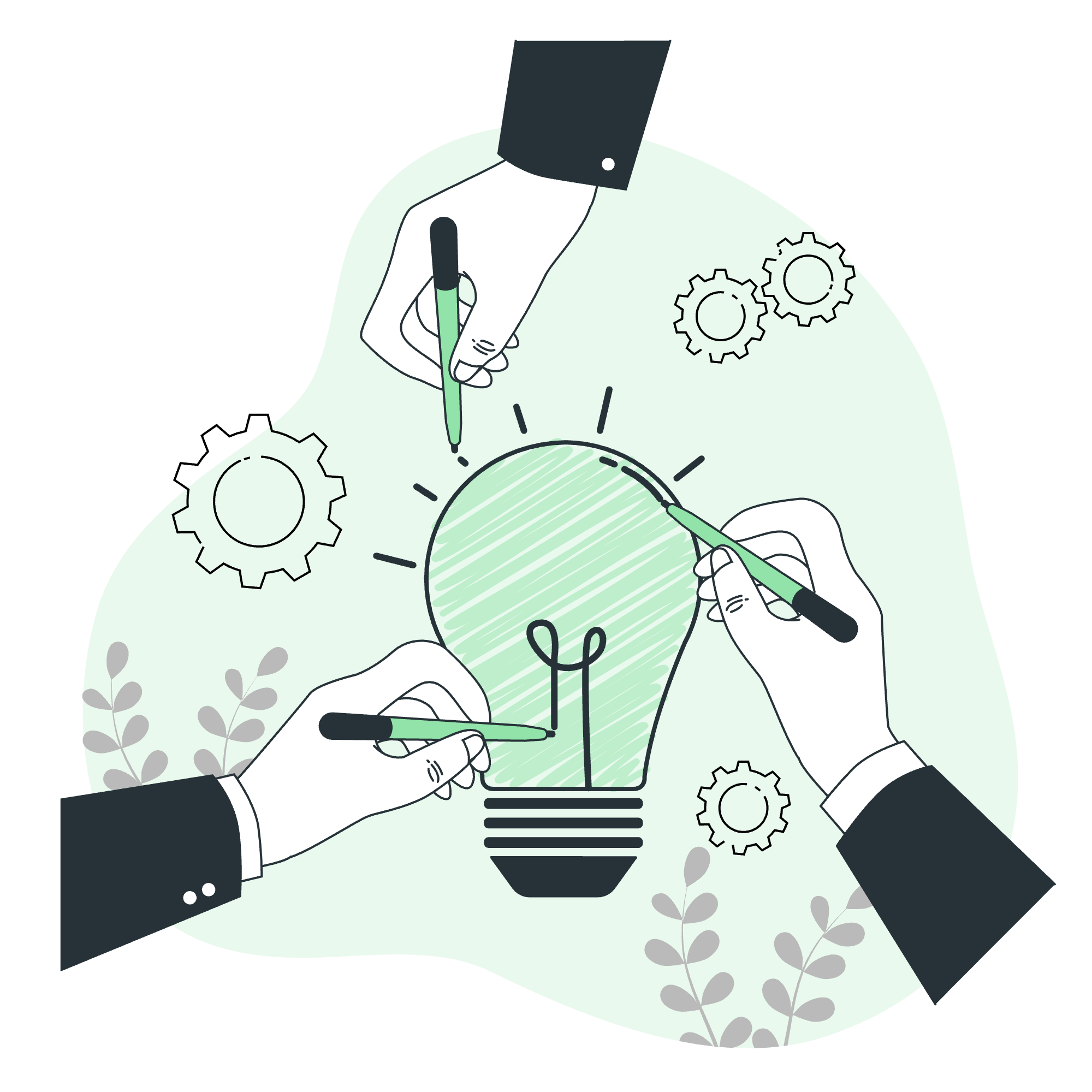
Понимание Docker и веб-серверов
Что такое Docker?
Представьте, что вы переезжаете в новый дом. Вместо того чтобы складывать все в случайные коробки, вы аккуратно организуете свои вещи в подписанные контейнеры. Вот что делает Docker для программного обеспечения! Он упаковывает приложения и их зависимости в стандартизованные единицы, называемые контейнерами. Это делает их легко перемещать, развертывать и запускать приложения последовательно в различных средах.
Что такое веб-сервер?
Веб-сервер resembles a digital waiter in a restaurant. When you type a website address into your browser, the web server takes your request, fetches the appropriate web pages, and serves them to you. It's the backbone of the internet, ensuring that you can access websites whenever you want.
Создание простого веб-сервера с помощью Docker
Шаг 1: Настройка окружения
Сначала убедимся, что у нас установлен Docker на компьютере. Если вы еще это не сделали, перейдите на официальный сайт Docker и следуйте их руководству по установке для вашей операционной системы.
Шаг 2: Создание простого HTML файла
Давайте начнем с создания простого HTML файла, который наш веб-сервер будет отображать. Создайте новый файл под названием index.html с следующим содержимым:
<!DOCTYPE html>
<html lang="en">
<head>
<meta charset="UTF-8">
<meta name="viewport" content="width=device-width, initial-scale=1.0">
<title>My Docker Web Server</title>
</head>
<body>
<h1>Hello, Docker World!</h1>
<p>This is a simple web page served by Docker.</p>
</body>
</html>Этот HTML файл создает базовую веб-страницу с заголовком и абзацем. Это как написание простого письма, которое наш веб-сервер доставит访客ам.
Шаг 3: Создание Dockerfile
Теперь создадим наш Dockerfile. Это как рецепт, который tells Docker как построить наш веб-серверный контейнер. Создайте новый файл под названием Dockerfile (без расширения файла) с следующим содержимым:
FROM nginx:alpine
COPY index.html /usr/share/nginx/html/index.htmlРассмотрим это подробнее:
-
FROM nginx:alpine: Это tells Docker использовать официальный образ Nginx, основанный на Alpine Linux, в качестве отправной точки. -
COPY index.html /usr/share/nginx/html/index.html: Это копирует наш HTML файл в стандартную директорию, в которой Nginx ищет веб-страницы.
Шаг 4: Построение Docker образа
Теперь, когда у нас есть наш Dockerfile, давайте построим наш Docker образ. Откройте терминал, перейдите в директорию, содержащую ваш Dockerfile и index.html, и выполните:
docker build -t my-web-server .Эта команда tells Docker построить образ на основе нашего Dockerfile и пометить его как "my-web-server". Точка в конце tells Docker искать Dockerfile в текущей директории.
Шаг 5: Запуск Docker контейнера
Мы почти закончили! Давайте запустим наш Docker контейнер:
docker run -d -p 8080:80 my-web-serverЭта команда делает следующее:
-
-d: Запускает контейнер в отстраненном режиме (в фоновом режиме) -
-p 8080:80:.Map port 8080 on your computer to port 80 in the container -
my-web-server: Название нашего Docker образа
Тестирование нашего веб-сервера
Теперь настало время истины! Откройте ваш веб-браузер и перейдите на http://localhost:8080. Вы должны увидеть наше сообщение "Hello, Docker World!". Поздравляю! Вы только что создали и развернули веб-сервер с помощью Docker!
Продвинутые темы
Настройка конфигурации Nginx
Что, если мы хотим настроить поведение нашего веб-сервера? Мы можем сделать это, изменив конфигурацию Nginx. Давайте создадим пользовательский файл конфигурации Nginx под названием nginx.conf:
server {
listen 80;
server_name localhost;
location / {
root /usr/share/nginx/html;
index index.html;
}
location /api {
return 200 '{"message": "This is a sample API response"}';
add_header Content-Type application/json;
}
}Этот конфигурационный файл делает две вещи:
- Он обслуживает наш HTML файл, как и раньше.
- Он создает простой API endpoint на
/api, который возвращает JSON ответ.
Теперь обновим наш Dockerfile, чтобы использовать эту конфигурацию:
FROM nginx:alpine
COPY index.html /usr/share/nginx/html/index.html
COPY nginx.conf /etc/nginx/conf.d/default.confПерестройте ваш Docker образ и запустите его снова. Теперь, если вы перейдете на http://localhost:8080/api, вы увидите JSON ответ!
Заключение
И вот мы и arrived, folks! We've journeyed from the basics of Docker and web servers to creating our own customized web server container. Remember, this is just the beginning. The world of Docker and web development is vast and exciting, with endless possibilities to explore.
Here's a quick recap of the methods we've learned, presented in a handy table:
| Method | Description |
|---|---|
docker build |
Builds a Docker image from a Dockerfile |
docker run |
Creates and starts a Docker container |
docker ps |
Lists running Docker containers |
docker stop |
Stops a running Docker container |
docker rm |
Removes a Docker container |
Keep practicing, keep exploring, and most importantly, keep having fun with coding! Who knows? The next big web application might just be a few Docker containers away. Until next time, happy coding!
Credits: Image by storyset
